همانطور که در مقاله قبلی گفتهشد، Powtoon به خاطر سهولت استفاده از آن، یکی از محبوبترین ابزارهای ارائهی ویدئویی آنلاین است. در ادامه نکات و توضیحات درمورد این برنامه داده میشود:
گام ۵ چگونه در Powtoon صدا و موسیقی اضافه کنیم
با Powtoon، شما میتوانید برای پس زمینه، یک موسیقی و یا صدای خود را آپلود کنید، یا یک موسیقی را از کتابخانهی داخلی Powtoon انتخاب کنید.
Powtoon یکی از گستردهترین کتابخانههای رایگان موسیقی را دارد. در این کتابخانه صدها کلیپ از ژانرهای مختلف وجود دارد.
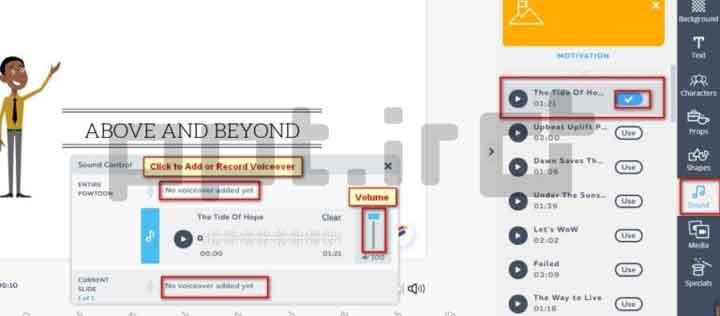
افزودن یک فایل صوتی ساده است. به سادگی دکمهی Use را فشار دهید، سپس پانل ویرایش صدا ظاهر خواهد شد. شما میتوانید فایل صوتی را ویرایش کنید، اضافه نمایید یا یک صدا را ضبط کنید.
گام۶ چگونه از جدول زمانی در Powtoon استفاده کنیم
جدول زمانی (Timeline ) به شما امکان کنترل کامل بر هر شی، زمان ورود و خروج جلوهها در صفحه و طول کلی هر اسلاید را میدهد. پس از اینکه در استفاده از جدول زمانی به مهارت رسیدید ، شما میتوانید Powtoons خود را با اعتماد به نفس در یک سطح حرفهای ایجاد کنید.
در این بخش ما قصد داریم به شما همه چیز را دربارهی جدول زمانی Powtoon بگوییم.
-
اضافه کردن یا حذف ثانیهها به هر اسلاید
مدت زمان پیش فرض برای هر اسلاید ۱۰ ثانیه است، اما شما میتوانید ثانیهها را با دکمههای plus و minus اضافه یا کم کنید:

-
بگذارید جلوهها یا عناصر دیگر در یک زمان خاص وارد شوند
مثلث بالا یک playhead است. آن را به نقطهی زمانی ۳ ثانیه بکشید و سپس یک کاراکتر را به آن اضافه کنید، مشاهده میکنید که کاراکتر به جدول زمانی اضافه شده است، درست در جایی که playhead قرار گرفته است.
منطقهی آبی نشاندهندهی مدت زمان بودن شی در صفحه است. شما میتوانید لبهی چپ یا راست منطقهی آبی را بکشید و آن را به جایی که میخواهید آن را ظاهر کنید یا ناپدید بشود، بکشید.
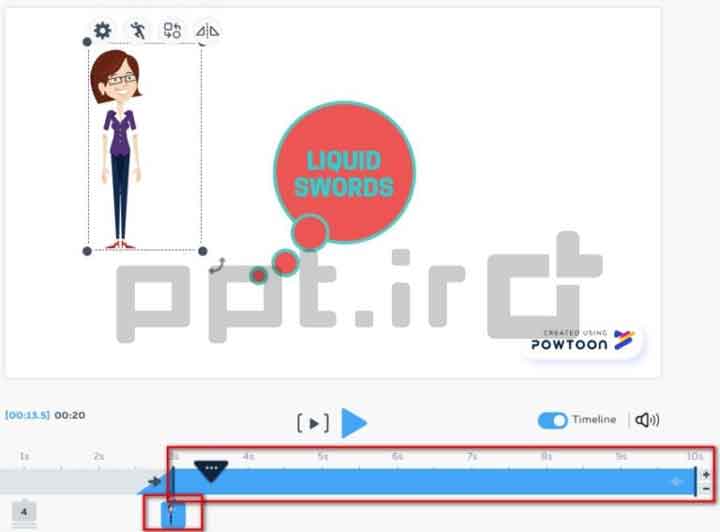
-
تغییر حالت نحوهی ورود و خروج جلوههای ویژه
فلشها در جدول زمانی نشان میدهند که چگونه شخصیتها یا عناصر نشان داده شده یا خارج میشوند. با کلیک بر روی فلش ورودی یا فلش خروجی ، میتوانید از کتابخانهی Enter Effects (جلوه های ورودی) یا Exit Effect (جلوههای خروجی) انتخاب کنید تا جلوهی ورود و خروج را انتخاب نمایید.
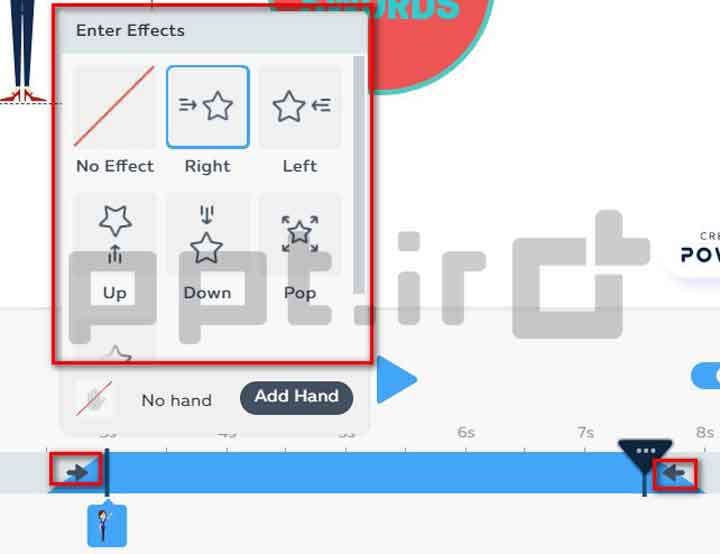
- جلوهی Hand را اضافه کنید
جلوهی Hand یک جلوهی فوقالعاده محبوب برای توضیح دهندهی ویدیو و Powtoons در حالت whiteboard است. در این بخش، ما به شما نحوهی افزودن جلوهی Hand به ویدیو را نشان خواهیم داد.
روی «Add Hand» کلیک کنید و سپس یک جلوهی دست را انتخاب نمایید:
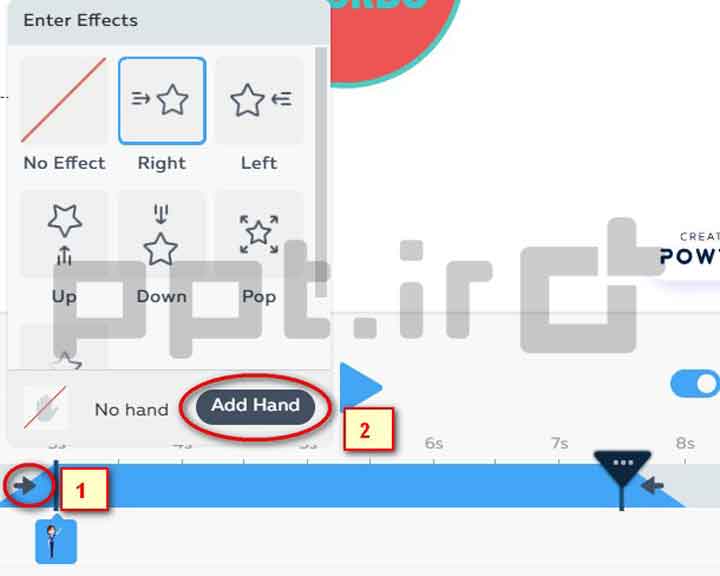
گام ۶ ذخیره و خروج
هنگامیکه شما آماده کردن ارائه در PowToon را تمام کردید، میتوانید پروژهی نهایی را به دو روش ذخیره کنید:
- آن را بهطور مستقیم در وب سایتهای مانند فیسبوک، یوتیوب، Vimeo، Slideshare آپلود کنید.
- آن را در یک محیط میزبان به نام My PowToons ذخیره کنید.
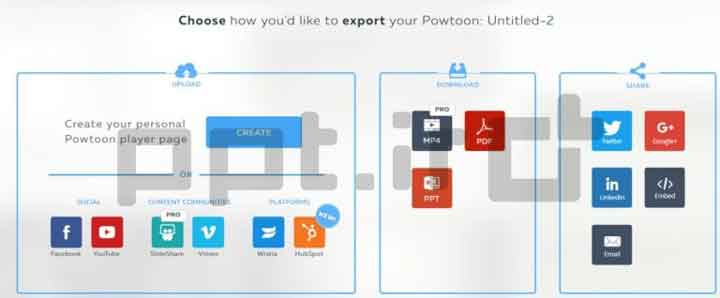
توجه:
با استفاده از PowToon شما یک مزیت اضافی خواهید داشت. این تنها راهی است که میتوانید یک کدجاسازی را بدست آورید که میتوان از آن برای قرار دادن ویدیوتان در یک صفحهی وب استفاده کرد . هر بار که فایل ویدئویی را بروز میکنید، این به روزرسانیها به طور خودکار در صفحه وب نمایش داده میشود. با اینحال با تمام گزینههای خروج دیگر، باید پروژهی نهایی را تغییر داده و سپس آن را دوباره آپلود کنید.
- آن را به عنوان فایل MP4، PDF یا PPT ذخیره کنید.
- آن را از طریق ایمیل، Twitter یا Google plus به اشتراک بگذارید.
نتیجهگیری
Powtoon یک برنامهی باورنکردنی با سرویسهای رایگان است. امکاناتی که این برنامه در اختیارتان میگذارد در واقع بیشتر از چیزی است که شما از یک استودیوی انیمیشن معمولی انتظار دارید. شما به راحتی میتوانید پیام خود را با کمک Powtoon به اشتراک بگذارید و یادگیری آن فوقالعاده سرگرم کننده و آسان است.
ما امیدواریم که این آموزش به شما کمک کند بر مباحث اولیهی انیمیشن دیجیتال با استفاده از Powtoon تسلط یابید. اگر میخواهید از این برنامه استفاده کنید، برای حساب کاربری ثبتنام کرده و امروز Powtoon خود را بسازید!
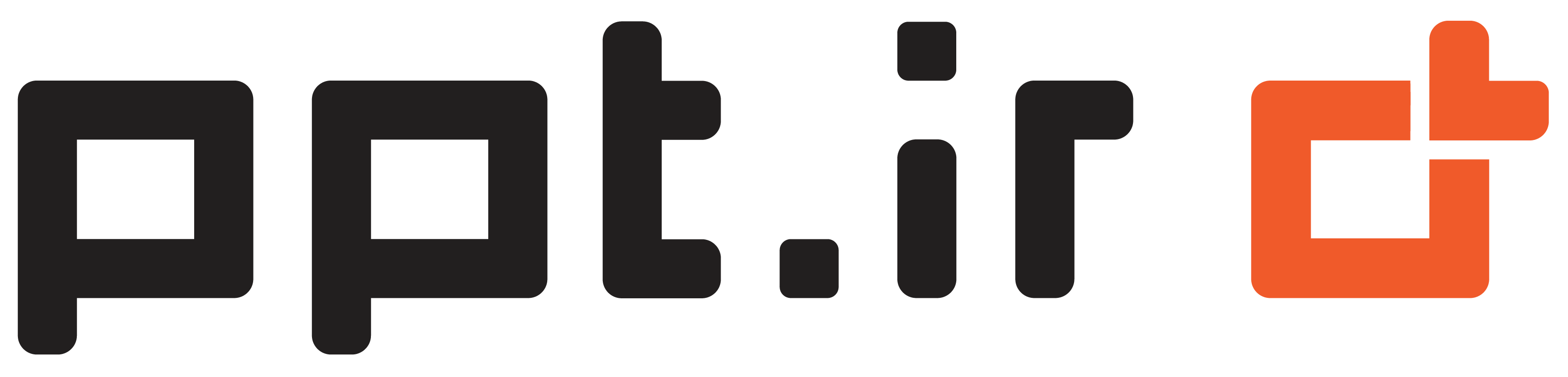
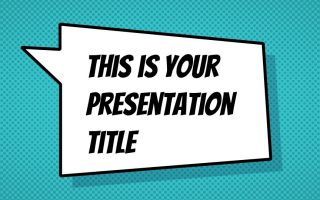


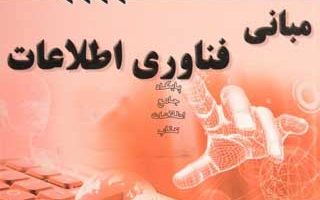








0 دیدگاه برای “آموزش Powtoon و نحوه استفاده از آن(۲)”
دیدگاهی برای این مطلب نوشته نشده است.